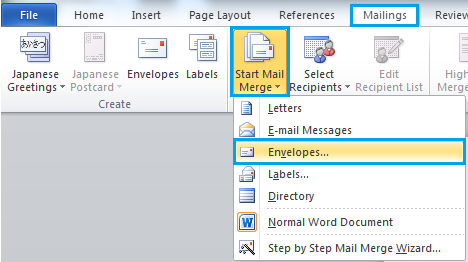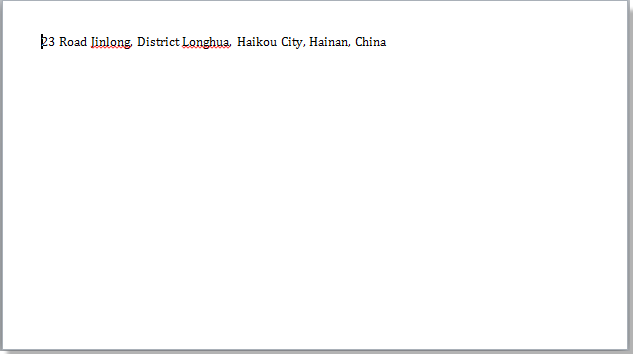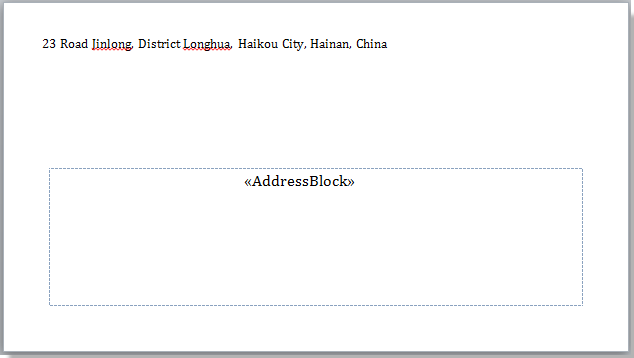如何在 Word 中從郵寄列表創建並打印信封?
如果您需要向多個人寄送信件,在每個信封上手寫姓名和地址可能會非常耗時,特別是當您處理的是很長的郵寄列表時。幸運的是,Microsoft Word 提供了一個內置的郵件合併功能,可以讓您使用來自列表(例如 Excel 試算表)中的數據自動創建和打印信封。本教程將逐步引導您完成整個過程,從設置信封樣式到為列表中的每位收件人打印信封。
推薦的 Word 生產力工具
Kutools for Word:整合 AI 🤖,超過 100 項進階功能,可節省 50% 的文檔處理時間。免費下載
Office Tab:將類似瀏覽器的標籤引入 Word(及其他 Office 工具),簡化多文檔導航。免費下載
在 Word 中從郵寄列表創建並打印信封
步驟 1:設置信封樣式
- 打開一個 Word 文檔,然後轉到「郵件」>「信封」。

- 在「信封和標籤」對話框中,輸入送達地址和回郵地址,然後點擊「選項」。

- 在彈出的對話框的「信封選項」標籤中,選擇信封大小和位置選項。

- 切換到「打印選項」標籤,並選擇適合您的打印機的進紙方式。

- 點擊「確定」,然後點擊「打印」。
- 當系統提示保存回郵地址時,點擊「是」。

- 確認信封是否正確打印。如果沒有,調整進紙方式設置並重試。
步驟 2:將列表導入 Word
- 點擊「郵件」>「開始郵件合併」>「信封」。
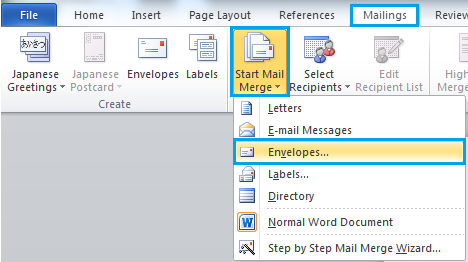
- 在「信封選項」對話框中,點擊「確定」。新的信封佈局會出現,帶有您的默認回郵地址。
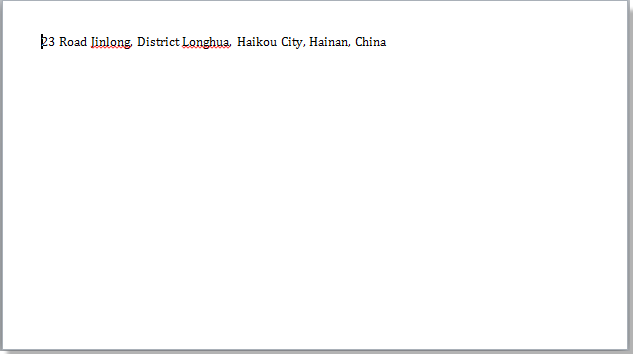
- 轉到「郵件」>「選擇收件人」>「使用現有列表」。

- 選擇包含郵寄列表的 Excel 文件並點擊「打開」,然後在彈出的「選擇表格」對話框中選擇工作表。



- 點擊「確定」,然後點擊「郵件」>「編輯收件人列表」以確認已導入的列表。

- 選擇要包括的收件人,然後點擊「確定」。
步驟 3:將收件人信息添加到信封
- 將光標放在信封中央文本框中,您希望收件人地址顯示的位置。

- 點擊「郵件」>「地址塊」以打開「插入地址塊」對話框。

- 在「以此格式插入收件人的姓名」下選擇所需的姓名格式,並預覽結果。

- 如有必要,點擊「匹配字段」以驗證郵寄列表中的字段是否正確匹配地址塊所需的字段。如果您不希望某字段出現在信封上,請從該字段的下拉列表中選擇「(未匹配)」。

- 點擊「確定」將地址塊插入信封。
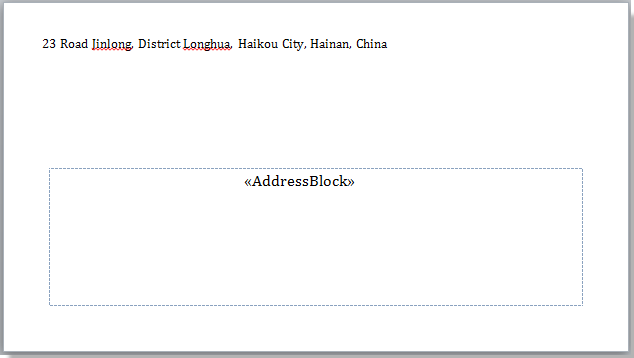
步驟 4:打印信封
- 點擊「郵件」>「預覽結果」。使用功能區上的導航按鈕檢查每個信封的外觀。



- 點擊「完成與合併」>「打印文檔」。

- 在「合併到打印機」對話框中,選擇要打印的記錄,然後點擊「確定」。

信封現在已經打印完畢,準備好進行郵寄。
最佳辦公效率工具
Kutools for Word -透過超過 100 項卓越功能,提升您的 Word 使用體驗!
🤖 Kutools AI Features:AI Assistant/Real-Time Assistant/Super Polish(保留格式)/Super Translate(保留格式)/AI Redaction/AI Proofread...
📘 文件掌握:分割頁面/文檔合併/區域導出成各種格式(PDF/TXT/DOC/HTML...)/批量轉換為 PDF...
✏ 正文編輯:批量查找與替換多個文件/批量調整所有圖片大小/翻轉表格的行與列/表格轉文本...
🧹 輕鬆清理:快速清除多餘空格/分節符/文字框/超連結/更多清除工具請前往刪除工具組...
➕ 創意插入:插入千位分隔符/複選框/選項按鈕/二維碼/條形碼/批量插入圖片/還有更多精彩功能在插入工具組...
🔍 精確選擇:精確定位特定頁面/表格/形狀/標題段落/使用更多 選擇 功能提升導航效率...
⭐ 亮點增強:導航至任何區域/自動插入重複文字/切換文檔窗口/11 項轉換工具...
🌍 支援40+種語言:可用 Kutools於您偏好語言環境——支援英語、西班牙語、德語、法語、中文以及超過40種語言!

✨ Kutools for Office——一次安裝,五大強力工具!
包含 Office Tab Pro · Kutools for Excel · Kutools for Outlook · Kutools for Word · Kutools for PowerPoint
📦 五大工具一次全擁有 | 🔗 與 Microsoft Office 無縫整合 | ⚡ 即刻省時提高工作效率
最佳辦公效率工具
Kutools for Word - 100+ 款 Word 工具
- 🤖 Kutools AI Features:AI Assistant/Real-Time Assistant/Super Polish/Super Translate/AI Redaction/AI Proofread
- 📘 文件掌握:分割頁面/文檔合併/批量轉換為 PDF
- ✏ 正文編輯:批量查找與替換/批量調整所有圖片大小
- 🧹 輕鬆清理:清除多餘空格/清除分節符
- ➕ 創意插入:插入千位分隔符/插入複選框/創建二維碼
- 🌍 支援40+種語言:Kutools 支援您的語言——可使用超過40種語言!